任务栏最小化应用窗口怎样显示 如何修复任务栏不显示最小化窗口的错误
任务栏最小化应用窗口怎样显示,任务栏的最小化功能是我们在使用电脑时经常会用到的,它可以将当前的应用窗口以图标的形式显示在任务栏上,方便我们在多个应用之间切换,有时候我们可能会遇到任务栏不显示最小化窗口的问题,这给我们的使用带来了一些不便。如何修复这个问题呢?下面我们就来探讨一下。
具体步骤:
1.方法一:
可以先看看任务栏隐藏属性是否开启了,可能影响到最小化窗口显示,先在任务栏上右键,选择“属性”。
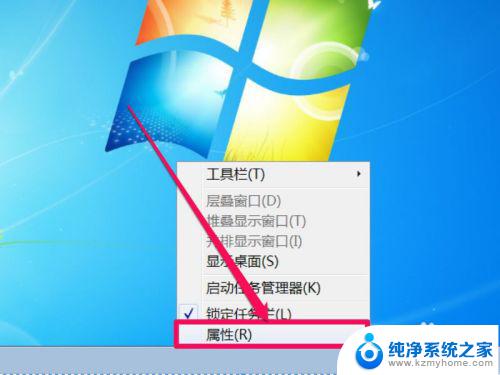
2. 进入属性窗口后,选择“任务栏”选项卡。看看其下的“自动隐藏任务栏”是否勾选了,如果勾选了,取消,如果没勾选,可以先勾选上,退出,再进入,再去掉勾选试试,也许通过这样设置,任务栏就可能恢复正常了。
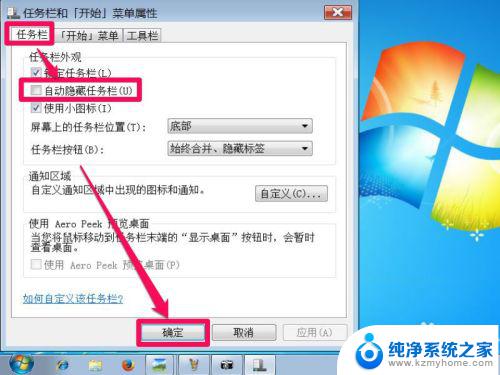
3.方法二:
如果遇到任务栏不显示最小化窗口,可以重启电脑试试,也许经过重启,系统短时间的抽风也许就好了。
如果不想重启电脑,也可以把资源管理器重启一下,效果是一样的,方法,在任务栏右键,选择“启动任务管理器”。
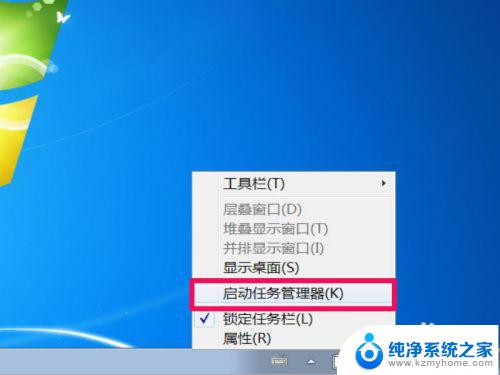
4. 进入任务管理器后,选择“进程”,找到“explorer.exe”这个进程,右键,选择“结束进程”,弹出警示框,按“结束进程”即可。
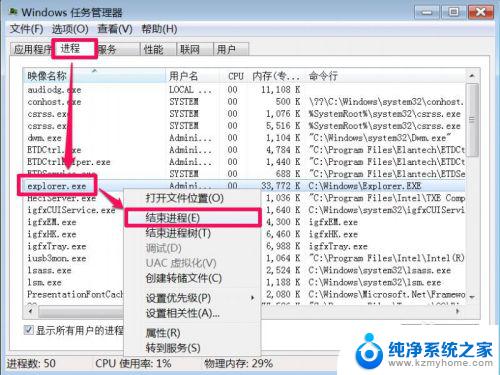
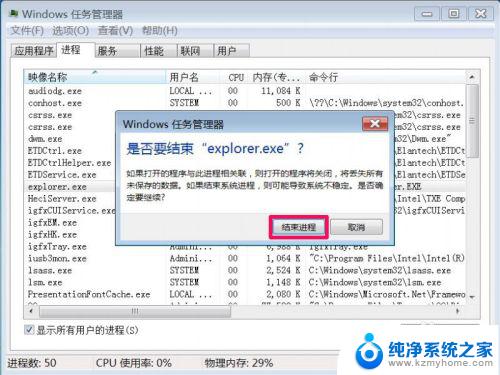
5. 结束资源管理器进程后,除了任务管理器窗口。桌面上其它图标,任务栏,或者其它程序窗口,都会关闭(注意结束进程前,保存正在编辑的重要的文件资料)。这时,点击任务管理器窗口“文件”菜单,选择“新建任务”。
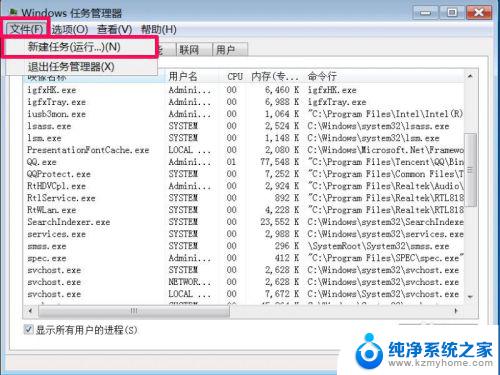
6. 弹出一个创建新任务窗口,在框中输入explorer命令,按确定,就能重启资源管理器。
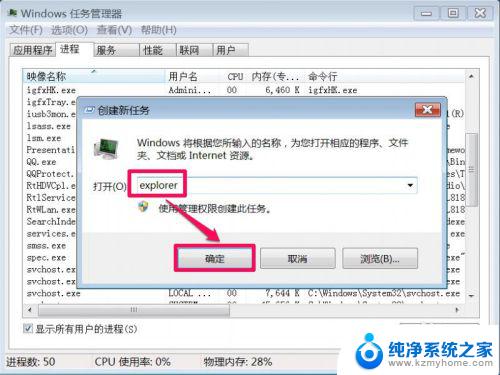
7.方法三:
系统的设置,也会影响任务栏显示最小化窗口,可以重新设置一下系统的设置,方法,在桌面“计算机”快捷图标上右键,选择“属性”。
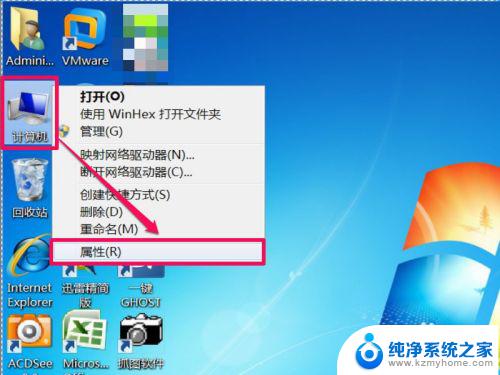
8. 进入系统窗口,在左侧,选择“高级系统设置”这一项。
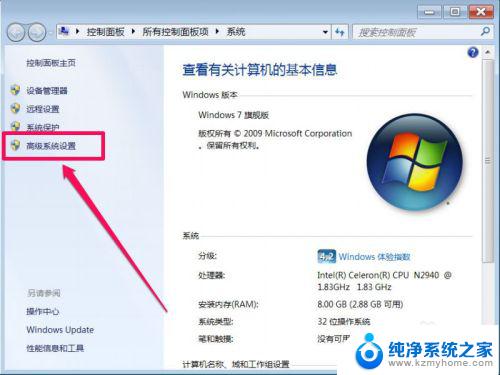
9. 在系统属性设置窗口,选择“高级”选项卡,在其下,再选择“性能”下的“设置”按钮。
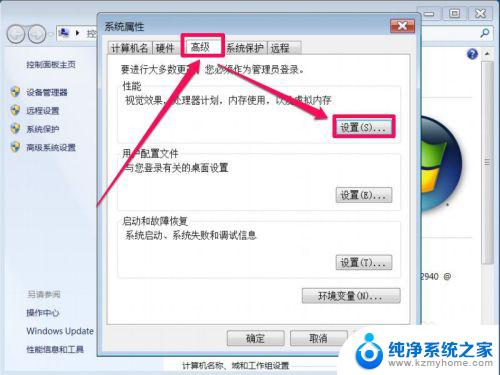
10. 在性能选项窗口,选择“视觉效果”选项卡。在其界面,选择“让Windows选择计算机的最佳效果”这一项,确定,也能解决任务栏不显示最小化窗口的问题。
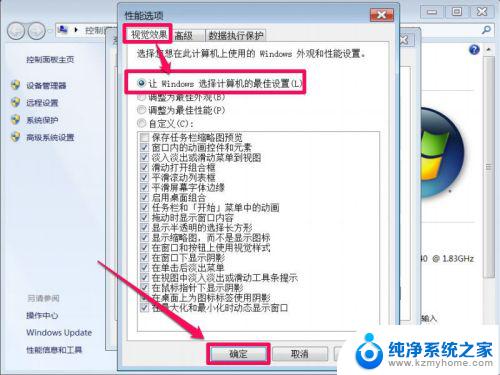
以上是任务栏最小化应用窗口如何显示的全部内容,如果你遇到了相同的问题,可以参考本文所介绍的步骤进行修复,希望这篇文章能对你有所帮助。
任务栏最小化应用窗口怎样显示 如何修复任务栏不显示最小化窗口的错误相关教程
- 最小化的窗口不在任务栏显示怎么办 为什么任务栏不显示最小化的窗口
- wps在任务栏显示所有窗口 wps如何在任务栏显示所有窗口
- wps最大化窗口没了 wps窗口最大化快捷键
- 笔记本电脑底下的窗口不显示了 电脑底部任务栏不显示怎么解决
- 桌面窗口及对话框的组成及操作 窗口与对话框的最小化和最大化方法
- 桌面任务栏不显示图标 如何调整电脑任务栏以显示QQ图标
- wps能不能恢复启动时展开任务窗口模式啊 wps如何恢复启动时的任务窗口模式
- steam游戏改小窗口运行 Steam快速在大屏、窗口和最小化之间切换的技巧
- 电脑下面怎么显示任务栏 怎样把电脑任务栏放到下方
- windows怎么让任务栏消失 电脑任务栏无法显示解决方法
- ps删除最近打开文件 Photoshop 最近打开文件记录清除方法
- 怎么删除邮箱里的邮件 批量删除Outlook已删除邮件的方法
- 笔记本电脑的麦克风可以用吗 笔记本电脑自带麦克风吗
- thinkpad没有蓝牙 ThinkPad笔记本如何打开蓝牙
- 华为锁屏时间设置 华为手机怎么调整锁屏时间
- 华为的蓝牙耳机怎么连接 华为蓝牙耳机连接新设备方法
电脑教程推荐
- 1 笔记本电脑的麦克风可以用吗 笔记本电脑自带麦克风吗
- 2 联想电脑开机只显示lenovo 联想电脑开机显示lenovo怎么解决
- 3 如何使用光驱启动 如何设置光驱启动顺序
- 4 怎么提高笔记本电脑屏幕亮度 笔记本屏幕亮度调节方法
- 5 tcl电视投屏不了 TCL电视投屏无法显示画面怎么解决
- 6 windows2008关机选项 Windows server 2008 R2如何调整开始菜单关机按钮位置
- 7 电脑上的微信能分身吗 电脑上同时登录多个微信账号
- 8 怎么看电脑网卡支不支持千兆 怎样检测电脑网卡是否支持千兆速率
- 9 荣耀电脑开机键在哪 荣耀笔记本MagicBook Pro如何正确使用
- 10 一个耳机连不上蓝牙 蓝牙耳机配对失败